
CloudFormationで使い捨てEC2環境をお手軽に構築してみる
こんにちは。中村です。
突然ですが、使い捨てのEC2環境は欲しくありませんか?
はじめに
「使い捨てられるリソースを使うのは当たり前ではないか?」
「AWS CloudShellがあるじゃないか!」
という声が聞こえてくるような気がします。
はい。仰る通りです。
しかし私は、ローカルからSSH接続をしたり、今後の作業での柔軟性を考慮して、
CloudShellではなく、EC2を構築したいと思うことがあります。
それも簡単に作って、簡単にお掃除したいなと思うのです。
例えば、勉強会に参加するとき。
使い捨て環境を構築して、ハンズオンをやってみる。
場合によっては、一時的にサーバーとして公開してみよう。とか。
そういったニーズにもお答えすべく、今回はCloudFormationでお手軽に構築してみました。
環境情報
構成図
パブリックサブネットにEC2インスタンスを1台起動するシンプルな構成を作成してみます。
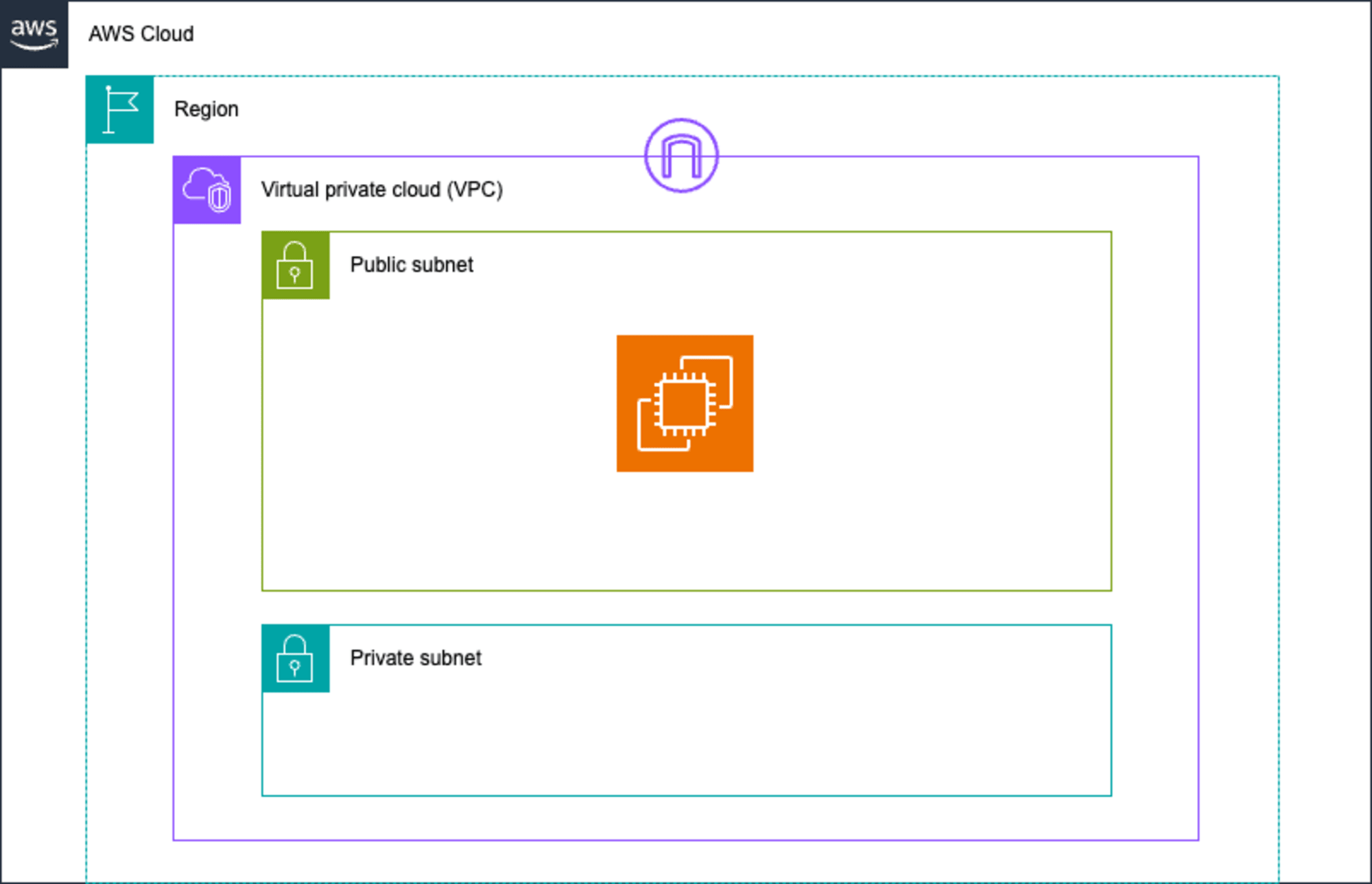
テンプレート
(ec2-playground.yml)
AWSTemplateFormatVersion: "2010-09-09"
Description: >-
AWS CloudFormation Template:
This template make temp EC2.
Metadata:
AWS::CloudFormation::Interface:
ParameterGroups:
-
Label:
default: Common Configuration
Parameters:
- AppName
- MyIP
-
Label:
default: EC2 Configuration
Parameters:
- KeyName
- Ec2ImageId
- Ec2AMIId
Parameters:
AppName:
Description: Name of this application.
Type: String
Default: ec2-playground
KeyName:
Description: Name of an existing EC2 KeyPair to enable SSH access to the host
Type: AWS::EC2::KeyPair::KeyName
ConstraintDescription: must be the name of an existing EC2 KeyPair.
Ec2ImageId:
Description: Default Instans Image.
Type: AWS::SSM::Parameter::Value<String>
Default: /aws/service/ami-amazon-linux-latest/al2023-ami-kernel-default-x86_64
Ec2AMIId:
Type: String
Default: <None>
AllowedPattern: ami-[0-91-z]{17}|^<None>$
MyIP:
Description: IP address allowed to connect
Type: String
Mappings:
SubnetConfig:
VPC:
CIDR: 10.10.0.0/16
PrivateSubnet:
CIDR: 10.10.10.0/24
PublicSubnet:
CIDR: 10.10.20.0/24
EC2Config:
EC2ForPG:
InstanceType: t2.micro
Conditions:
UseEc2ImageId: !Equals
- !Ref Ec2AMIId
- <None>
Resources:
# ==========
# VPC
# ==========
VPC:
Type: AWS::EC2::VPC
Properties:
EnableDnsSupport: true
EnableDnsHostnames: true
CidrBlock: !FindInMap [SubnetConfig, VPC, CIDR]
Tags:
- Key: Name
Value: !Sub ${AppName}-VPC
InternetGateway:
Type: AWS::EC2::InternetGateway
Properties:
Tags:
- Key: Name
Value: !Sub ${AppName}-VPC-IGW
AttachGateway:
Type: AWS::EC2::VPCGatewayAttachment
Properties:
VpcId:
!Ref VPC
InternetGatewayId:
!Ref InternetGateway
# ==========
# Private Subnet
# ==========
PrivateSubnet:
Type: AWS::EC2::Subnet
Properties:
AvailabilityZone: !Select [0, !GetAZs ""]
VpcId: !Ref VPC
CidrBlock: !FindInMap [SubnetConfig, PrivateSubnet, CIDR]
Tags:
- Key: Name
Value: !Sub ${AppName}-VPC-PVTSB
- Key: Network
Value: Private
PrivateRouteTable:
Type: AWS::EC2::RouteTable
Properties:
VpcId: !Ref VPC
Tags:
- Key: Name
Value: !Sub ${AppName}-VPC-PVTRT
- Key: Network
Value: Private
PrivateSubnetRouteTableAssociation:
Type: AWS::EC2::SubnetRouteTableAssociation
Properties:
SubnetId: !Ref PrivateSubnet
RouteTableId: !Ref PrivateRouteTable
# ==========
# Public Subnet
# ==========
PublicSubnet:
Type: AWS::EC2::Subnet
Properties:
AvailabilityZone: !Select [0, !GetAZs ""]
VpcId: !Ref VPC
CidrBlock: !FindInMap [SubnetConfig, PublicSubnet, CIDR]
Tags:
- Key: Name
Value: !Sub ${AppName}-VPC-PUBSB
- Key: Network
Value: Public
PublicRouteTable:
Type: AWS::EC2::RouteTable
Properties:
VpcId: !Ref VPC
Tags:
- Key: Name
Value: !Sub ${AppName}-VPC-PUBRT
- Key: Network
Value: Public
PublicRoute:
Type: AWS::EC2::Route
Properties:
RouteTableId:
!Ref PublicRouteTable
DestinationCidrBlock: 0.0.0.0/0
GatewayId:
!Ref InternetGateway
PublicSubnetRouteTableAssociationA:
Type: AWS::EC2::SubnetRouteTableAssociation
Properties:
SubnetId: !Ref PublicSubnet
RouteTableId: !Ref PublicRouteTable
# ==========
# EC2
# ==========
EC2SecurityGroup:
Type: AWS::EC2::SecurityGroup
Properties:
GroupDescription: EC2SecurityGroup
VpcId: !Ref VPC
Tags:
- Key: Name
Value: !Sub ${AppName}-EC2-SG-ForPG
SecurityGroupIngress:
- FromPort: 22
IpProtocol: tcp
CidrIp: !Ref MyIP
ToPort: 22
EC2Instance:
Type: AWS::EC2::Instance
Properties:
InstanceType: !FindInMap [EC2Config, EC2ForPG, InstanceType]
KeyName: !Ref KeyName
ImageId: !If [UseEc2ImageId, !Ref Ec2ImageId, !Ref Ec2AMIId]
NetworkInterfaces:
- GroupSet:
- !Ref EC2SecurityGroup
AssociatePublicIpAddress: true
DeviceIndex: '0'
DeleteOnTermination: true
SubnetId: !Ref PublicSubnet
IamInstanceProfile: !Ref EC2InstanceProfile
Tags:
- Key: Name
Value: !Sub ${AppName}-EC2-ForPG
EC2IAMRole:
Type: AWS::IAM::Role
Properties:
RoleName: !Sub ${AppName}-IAM-Role-ForPG
AssumeRolePolicyDocument:
Version: 2012-10-17
Statement:
- Effect: Allow
Principal:
Service:
- ec2.amazonaws.com
Action:
- sts:AssumeRole
Path: /
ManagedPolicyArns:
- arn:aws:iam::aws:policy/AmazonS3ReadOnlyAccess
EC2InstanceProfile:
Type: AWS::IAM::InstanceProfile
Properties:
Path: /
Roles:
- !Ref EC2IAMRole
InstanceProfileName: !Sub ${AppName}-IAM-EC2InsProf-ForPG
DependsOn: EC2IAMRole
(parameter.txt)
#AppName=ec2-playground
KeyName=ec2-playground
#Ec2ImageId=/aws/service/ami-amazon-linux-latest/amzn2-ami-hvm-x86_64-gp2
#Ec2AMIId=ami-xxxxxxxxxx
MyIP=xxx.xxx.xxx.xxx/xx
CloudFormationで読み込むパラメータ情報です。
本記事ではCLIにて構築を試すため、パラメータテキストをご用意しました。
マネジメントコンソールから構築される場合は、コンソール上で直接指定ください。
AppName(任意): 作成するリソースを識別するアプリケーション名
KeyName(必須): 事前作成したキーペアの名前
Ec2ImageId(任意): AMIパブリックパラメータ
Ec2AMIId(任意): 起動したいAMIを直接指定する。Ec2ImageIdよりも優先する。
MyIP(必須): 接続元グローバルIPアドレス
必須項目はご自身の環境に応じて修正ください。
任意のパラメータを利用する場合は、各行先頭の#をコメントアウトしてご利用ください。
やってみる
前提条件
- 各種リソースを構築可能な権限が作業ユーザに付与されていること
本記事ではマネジメントコンソールからではなく、CloudShellを利用して環境を構築してみます!
作成
CloudShellを起動します。
- キーペア作成
ec2-playgroundという名前でキーペアを作成します。
aws ec2 create-key-pair --key-name ec2-playground --query 'KeyMaterial' --output text > ec2-playground.pem
ec2-playground.pemという名前で秘密鍵を取得できるので、ローカル環境にコピーします。
「アクション」から「ファイルのダウンロード」を押下。
ec2-playground.pemの絶対パスを入力して、「ダウンロード」を押下します。
例) /home/cloudshell-user/ec2-playground.pem
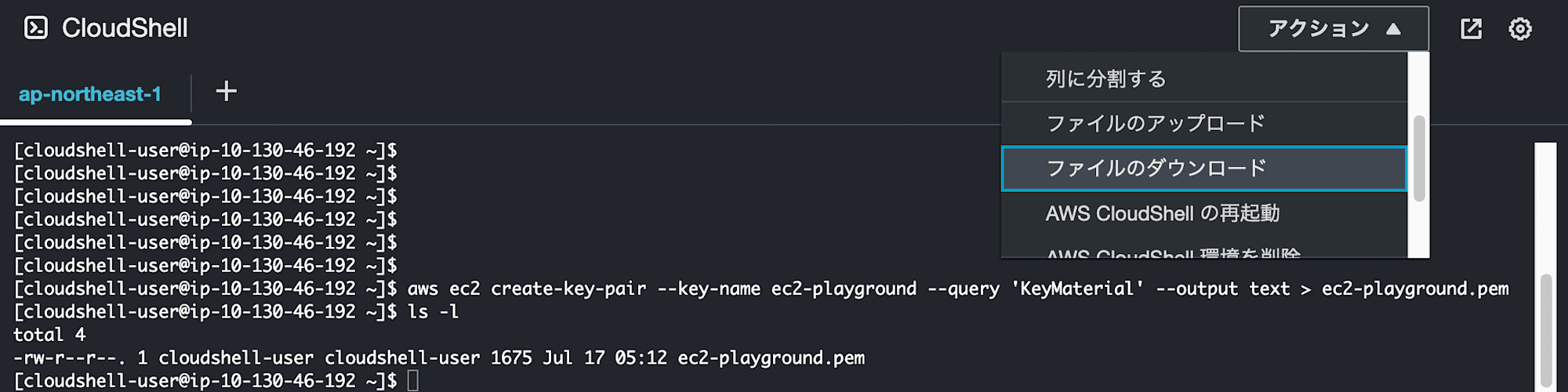
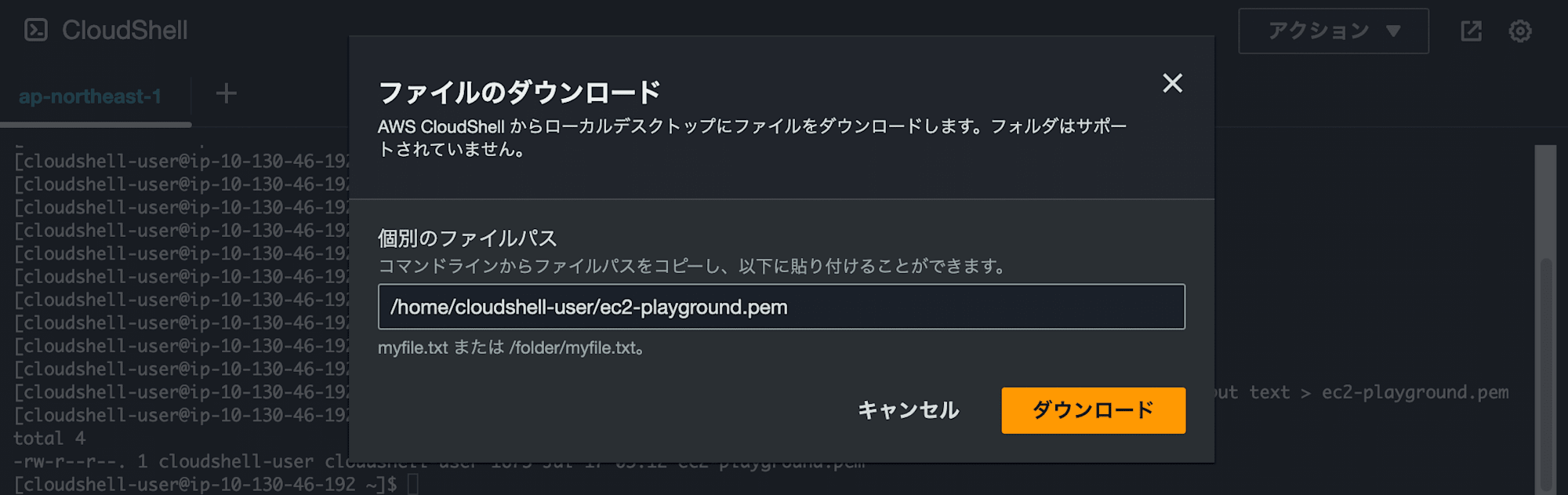
- テンプレートアップロード
ローカル環境にec2-playground.ymlとparameter.txtを用意します。
parameter.txt内のパラメータはご自身の環境に応じて修正してください。
次に、「アクション」から「ファイルのアップロード」を押下し、CloudFormationテンプレートとパラメータファイルを各々アップロードします。
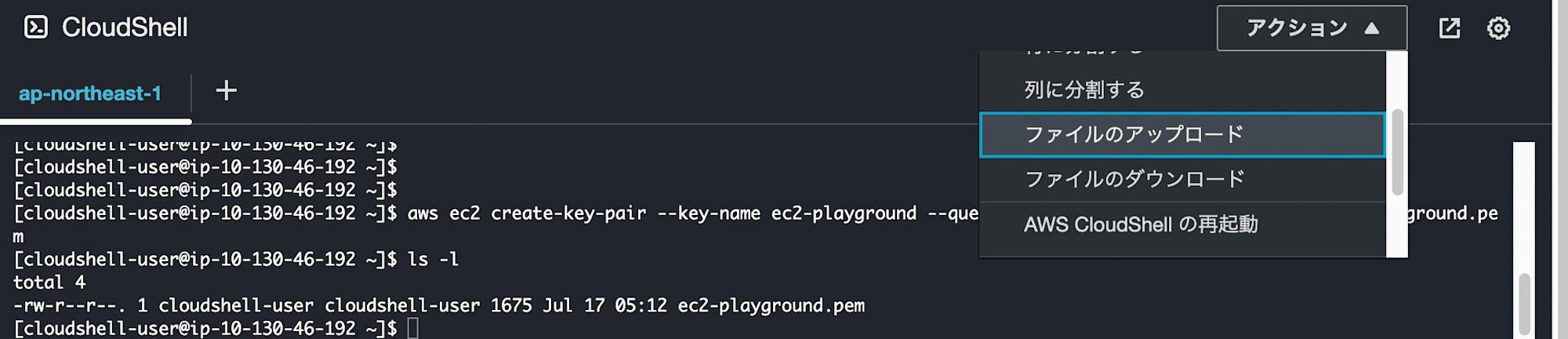
アップロードされたファイルを確認します。

- CloudFormationで環境構築
aws cloudformation deploy --template-file ec2-playground.yml --stack-name ec2-playground --parameter-overrides $(cat parameter.txt) --capabilities CAPABILITY_NAMED_IAM
本テンプレートにてIAMロールを作成しているため、下記オプションを付与してIAMロール作成を許可します。
--capabilities CAPABILITY_NAMED_IAM
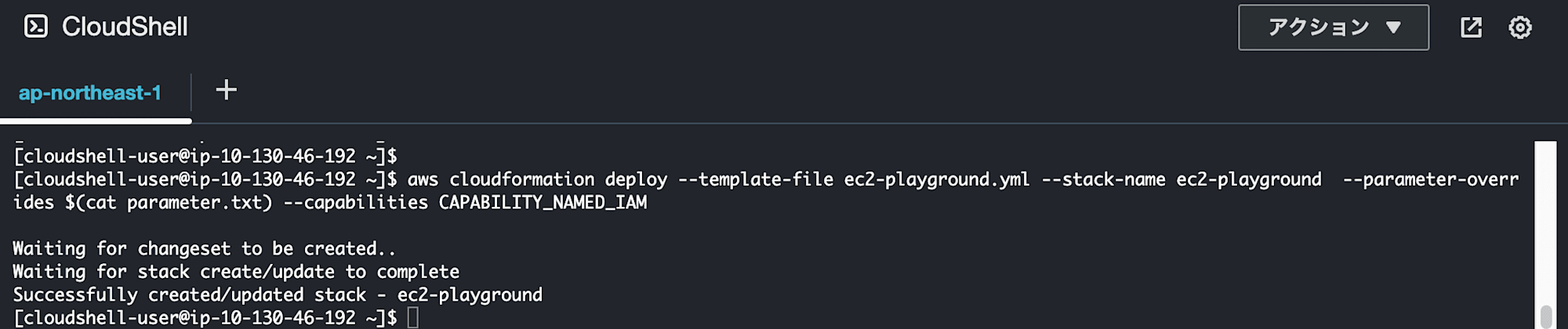
Successfully created/updated stack - ec2-playground
とスタックの作成が成功していることを確認します。
ここでコンソールから、作成したEC2インスタンスのパブリックIPアドレスを確認します。
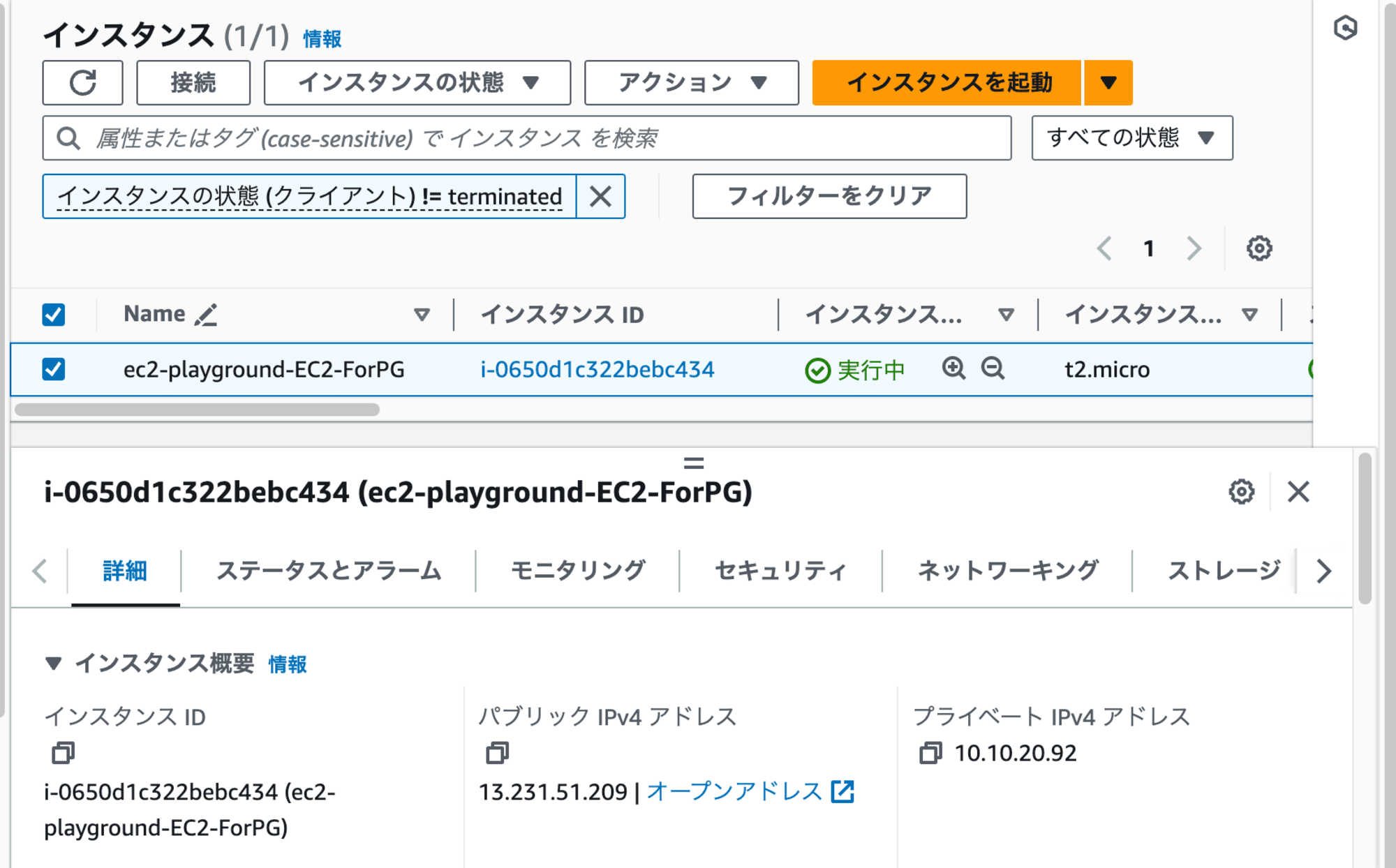
接続
お使いの環境から接続をします。
注)MyIPに設定したアドレスから接続ください。
ec2-user@xxx.xxx.xxx.xxxの部分には、
直前で確認したEC2のパブリックIPアドレスを入力します。
chmod 400 ./ec2-playground.pem
ssh -i ./ec2-playground.pem ec2-user@xxx.xxx.xxx.xxx
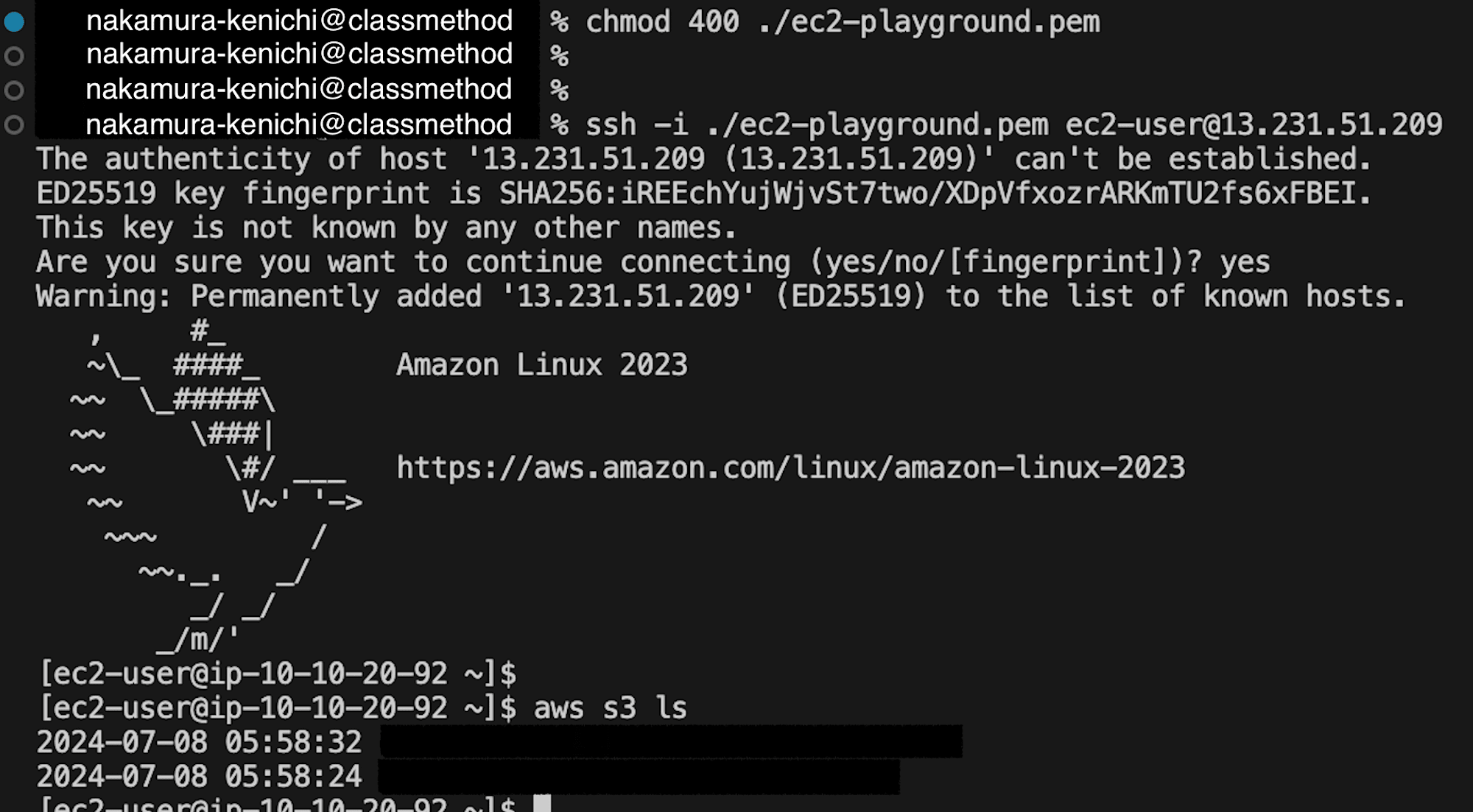
接続できました。
テンプレート内で、EC2インスタンスに対してAmazonS3ReadOnlyAccess権限を付与したため、
S3に対してリストできることも確認できました。
ここからは、利用用途に応じてEC2環境をお使いください!
お掃除
CloudShellにて下記コマンドを実行して、作成したリソースを削除します。
aws cloudformation delete-stack --stack-name ec2-playground
# 必要に応じてキーペアを削除する
aws ec2 delete-key-pair --key-name ec2-playground
プラスα
ここで、関連する役立ちそうな記事も合わせて紹介させていただきます。
さいごに
今回はシンプルにEC2環境を構築してみました。
もっとセキュアな構成にしたい場合は、セッションマネージャーを利用してプライベートサブネットにEC2を配置し、SSOにて認証した上でSSH接続をするなどといった別の構成も考えられます。
必要に応じてカスタムし、ご自身が使いやすい環境を構築してみてください!
どなたかのお役に立てば幸いです。
それではまた。




